Apakah aman Finder?
Brankas Finder adalah pembajak peramban yang mempromosikan meragukan search engine. Pembajak peramban biasanya tidak dianggap ancaman serius komputer tapi agak diklasifikasikan sebagai program yang mungkin tidak diinginkan (PUPs). Sementara pembajak tidak malware, mereka masih dapat membawa bahaya ke komputer Anda.
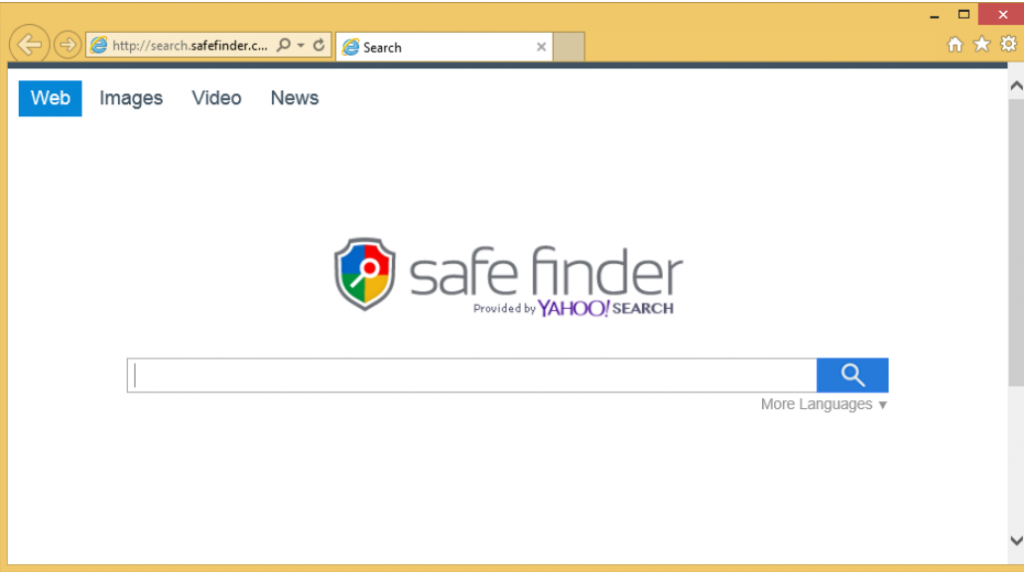
Brankas Finder bertujuan untuk menghasilkan lalu lintas untuk disponsori halaman dan itu apakah itu dengan mengarahkan Anda ke situs-situs tersebut. Tetapi tidak semua halaman tersebut akan aman. Pembajak tidak menyaring melalui situs-situs untuk memastikan mereka aman. Jadi Anda bisa dengan mudah dipimpin ke situs berbahaya mana malware bisa bersembunyi. Jika Anda tidak ingin berakhir dengan infeksi serius komputer, kami sarankan Anda menghapus aman Finder. Juga harus dicatat bahwa Anda menginstal itu sendiri. Itu melekat pada perangkat lunak bebas dan ketika Anda menginstal, Anda tidak terjawab aman Finder.
Bagaimana aman Finder menyebar?
Anda bisa mungkin berakhir dengan Finder aman jika Anda ceroboh menginstal perangkat lunak bebas. Pembajak peramban yang melekat freeware dengan cara yang memungkinkan mereka untuk menginstal bersama. Jika Anda ingin mencegah instalasi ini yang tidak diinginkan, Anda perlu menggunakan pengaturan lanjutan atau Custom ketika menginstal perangkat lunak. Dalam pengaturan tersebut, Anda dapat Hapus apa telah ditambahkan dan itu akan menghentikan orang-orang item dari menginstal. Semua yang harus Anda lakukan adalah Hapus centang kotak sehingga benar-benar tidak mengambil setiap waktu tambahan. Jika Anda memiliki kebiasaan bergegas melalui proses instalasi Default pengaturan, itu benar-benar yang tak terlupakan Anda terjebak harus menghapus aman Finder.
Mengapa meng-uninstall Finder aman?
Brankas Finder juga dapat mempengaruhi komputer Mac dan dapat membajak semua browser utama, termasuk Internet Explorer, Google Chrome, Mozilla Firefox dan Safari. Pada dasarnya, setiap kali Anda membuka peramban, engkau akan dipimpin untuk isearch.safefinder.com karena sudah ditetapkan sebagai homepage Anda dan tab baru. Perubahan ini dilakukan tanpa izin Anda dan Anda tidak akan dapat membatalkan mereka kecuali Anda menghapus Finder aman pertama. Perangkat lunak anti-malware Anda mungkin memperingatkan Anda segera jika Anda mencoba untuk mengakses website, mengatakan bahwa situs tersebut mempunyai reputasi yang tidak pasti. Jika Anda memasukkan situs, Anda akan disajikan dengan sebuah mesin pencari yang akan memasukkan disponsori konten ke hasil. Ini bertujuan untuk membawa Anda ke halaman disponsori sehingga Anda akan menemukan banyak dari hasil tersebut. Kami sarankan Anda menahan diri dari mengklik pada mereka karena Anda mungkin berakhir pada halaman web yang mungkin berbahaya mana malware bisa menunggu untuk Anda. Anda perlu menghapus aman Finder.
Pemindahan Brankas Finder
Anda memiliki dua pilihan ketika datang ke Finder aman penghapusan. Jika Anda ingin menghapus penginstalan Finder aman diri sendiri, Anda akan harus menemukan pembajak dan semua file yang terkait sendiri. Ini bisa menjadi rumit seperti pembajak bersembunyi di suatu tempat pada sistem. Kami merekomendasikan mendapatkan penghapusan profesional software untuk menghapus Finder aman sepenuhnya. Program ini akan menemukan dan menghilangkan Finder aman untuk Anda sehingga itu akan menjadi pilihan tercepat.
Download Safe Finder Removal Tool for MAC Download Safe Finder Removal Tool for Windows
Quick Menu
langkah 1. Uninstall Safe Finder Virus dan program terkait.
Membuang Safe Finder Virus dari Windows 8
Klik kanan di sudut kiri bawah layar. Setelah cepat mengakses Menu muncul, pilih Control Panel memilih program dan fitur, dan pilih meng-Uninstall software.

Membuang Safe Finder Virus dari Windows 7
Klik Start → Control Panel → Programs and Features → Uninstall a program.

Menghapus Safe Finder Virus dari Windows XP
Klik Start → Settings → Control Panel. Cari dan klik → Add or Remove Programs.

Membuang Safe Finder Virus dari Mac OS X
Klik tombol Go di bagian atas kiri layar dan pilih aplikasi. Pilih folder aplikasi dan mencari Safe Finder Virus atau perangkat lunak lainnya yang mencurigakan. Sekarang klik kanan pada setiap entri tersebut dan pilih Move to Trash, kemudian kanan klik ikon tempat sampah dan pilih Kosongkan sampah.

langkah 2. Menghapus Safe Finder Virus dari browser Anda
Mengakhiri ekstensi yang tidak diinginkan dari Internet Explorer
- Sentuh ikon perkakas dan pergi ke Kelola Add-on.

- Pilih Toolbar dan ekstensi dan menghilangkan semua entri yang mencurigakan (selain Microsoft, Yahoo, Google, Oracle atau Adobe)

- Meninggalkan jendela.
Ubah homepage Internet Explorer jika diganti oleh virus:
- Sentuh ikon roda gigi (menu) di sudut kanan atas dari browser Anda, lalu klik Opsi Internet.

- Secara umum Tab menghapus berbahaya URL dan masukkan nama domain yang lebih baik. Tekan Terapkan untuk menyimpan perubahan.

Mengatur ulang peramban
- Klik ikon gigi dan pindah ke Internet Options.

- Buka tab lanjutan dan tekan Reset.

- Pilih Hapus setelan pribadi dan pilih Reset satu lebih banyak waktu.

- Tekan tutup dan meninggalkan peramban.

- Jika Anda dapat membuat ulang peramban, mempekerjakan terkemuka anti-malware dan memindai komputer Anda seluruh dengan itu.
Menghapus Safe Finder Virus dari Google Chrome
- Mengakses menu (pojok kanan jendela) dan memilih pengaturan.

- Pilih ekstensi.

- Menghilangkan ekstensi mencurigakan dari daftar dengan mengklik tong sampah di samping mereka.

- Jika Anda tidak yakin mana ekstensi untuk menghapus, Anda dapat menonaktifkan mereka sementara.

Ulang Google Chrome homepage dan default mesin pencari apakah itu pembajak oleh virus
- Tekan pada ikon menu dan klik Pengaturan.

- Mencari "Buka halaman tertentu" atau "Mengatur halaman" di bawah "di start up" opsi dan klik pada halaman Set.

- Di jendela lain menghapus situs pencarian berbahaya dan masukkan yang ingin Anda gunakan sebagai beranda Anda.

- Di bawah bagian Cari Pilih Kelola mesin pencari. Ketika di Search Engine, menghapus situs berbahaya Cari. Anda harus meninggalkan hanya Google atau nama pilihan pencarian Anda.


Mengatur ulang peramban
- Jika browser masih tidak bekerja dengan cara yang Anda suka, Anda dapat menyetel ulang setelan.
- Buka menu dan arahkan ke pengaturan.

- Tekan tombol Reset pada akhir halaman.

- Tekan tombol Reset satu kali lagi di kotak konfirmasi.

- Jika Anda tidak dapat membuat ulang pengaturan, pembelian sah anti-malware dan scan PC Anda.
Membuang Safe Finder Virus dari Mozilla Firefox
- Di sudut kanan atas layar, tekan menu dan pilih Pengaya (atau tekan Ctrl + Shift + A secara bersamaan).

- Pindah ke daftar ekstensi, dan Pengaya dan menghapus semua entri yang mencurigakan dan tidak diketahui.

Ubah homepage Mozilla Firefox jika diganti oleh virus:
- Tekan pada menu (pojok kanan atas), Pilih Options.

- Pada tab Umum menghapus berbahaya URL dan memasukkan lebih baik website atau klik Kembalikan ke default.

- Tekan OK untuk menyimpan perubahan.
Mengatur ulang peramban
- Buka menu dan tekan tombol bantuan.

- Pilih informasi pemecahan masalah.

- Tekan Refresh Firefox.

- Pada kotak konfirmasi, klik Refresh Firefox sekali lagi.

- Jika Anda dapat membuat ulang Mozilla Firefox, memindai komputer Anda seluruh dengan anti-malware dapat dipercaya.
Menghapus Safe Finder Virus dari Safari (Mac OS X)
- Mengakses menu.
- Pilih Preferensi.

- Pergi ke Tab ekstensi.

- Tekan tombol Uninstall di samping Safe Finder Virus tidak diinginkan dan menyingkirkan semua tidak diketahui entri lain juga. Jika Anda tidak yakin apakah ekstensi tersebut dapat dipercaya atau tidak, cukup centang kotak Aktifkan untuk menonaktifkannya sementara.
- Restart Safari.
Mengatur ulang peramban
- Sentuh ikon menu dan pilih Reset Safari.

- Pilih opsi yang Anda inginkan untuk reset (sering mereka semua adalah dicentang) dan tekan Reset.

- Jika Anda tidak dapat mereset browser, memindai seluruh PC dengan sebuah otentik malware removal software.
Site Disclaimer
2-remove-virus.com is not sponsored, owned, affiliated, or linked to malware developers or distributors that are referenced in this article. The article does not promote or endorse any type of malware. We aim at providing useful information that will help computer users to detect and eliminate the unwanted malicious programs from their computers. This can be done manually by following the instructions presented in the article or automatically by implementing the suggested anti-malware tools.
The article is only meant to be used for educational purposes. If you follow the instructions given in the article, you agree to be contracted by the disclaimer. We do not guarantee that the artcile will present you with a solution that removes the malign threats completely. Malware changes constantly, which is why, in some cases, it may be difficult to clean the computer fully by using only the manual removal instructions.































